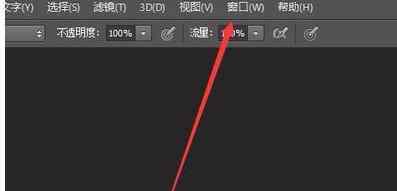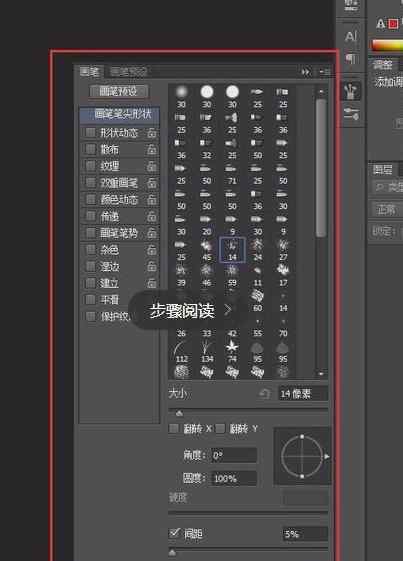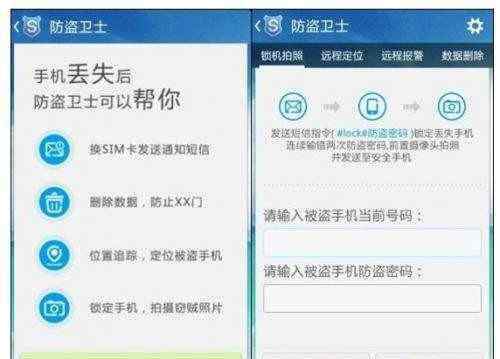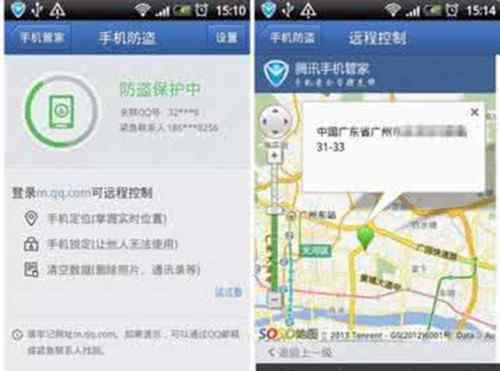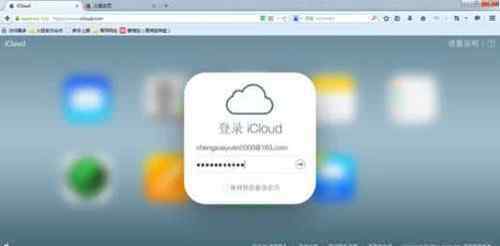在游戏贴图绘制的过程当中,BodyPaint 3D可以说是除了PS之外不可或缺的另一款软件了。那么怎么用BodyPaint 3D绘制贴图呢?下面本站小编告诉你!
用BodyPaint 3D绘制贴图的方法在max中打开模型,选中我们要导入到BodyPaint 3D 的模型,打开Utilities面板,点开BodyPaint 3D Exchange选项,然后点击Export Selected。
2导入BodyPaint 3D之后,首先需要对BodyPaint进行设置下,点击界面上的Edit,选择Preferences。
3如图,我们把鼠标反转和几个其他选项都勾选上(有些朋友用Bodypaint的时候发现转动模型是反方向的就是因为这里没勾选上)。
接下来我们需要选择BP 3D Paint模式,然后双击图2材质球,新建贴图
左边我们一般只要勾选Color这个选项就行了。点击图2位置小三角,选择Create New Texeure...
这里面我们来输入贴图名称,贴图大小
贴图建立了之后,我们还有几个选项需要注意的,点击图中所示位置按钮。(这个选项可以让我们绘制贴图更精细)
贴图绘制前我们还可以来新建一个层(这个层跟ps里面的层是一个意思)。
我们继续来选择我们绘制的笔刷,点击图1位置的画笔,在图2位置 单击选中第二个笔刷,这个是我们最常用的笔刷。是不是有点像PS里面的19号笔刷呢?
下面我们还有最后一步,我们需要点击Display选项,选择下面的Constant Shading。
这样我们前期的步骤就做好了,我们接下来就可以绘制我们所需要的贴图了。是不是很轻松呢?
贴图绘制好之后我们需要干嘛呢? 对,保存贴图,这是很重要的,不然我们辛辛苦苦绘制了半天结果忘了保存那就想死的心情都有了。怎么保存呢?看图,右键点击贴图那个小方块,Texture——Save Texture as...
我们这里记得文件格式选PSD或者tga格式。
END
看了“怎么用BodyPaint 3D绘制贴图”的人还看了
1.怎么使用CAD来绘制3d图
2.怎么使用CAD绘制3D图形
3.CAD绘制3D立体图形的教程
4.如何用PS绘制高大上的3D地图
1.《bodypaint3d 怎么用BodyPaint3D绘制贴图》援引自互联网,旨在传递更多网络信息知识,仅代表作者本人观点,与本网站无关,侵删请联系页脚下方联系方式。
2.《bodypaint3d 怎么用BodyPaint3D绘制贴图》仅供读者参考,本网站未对该内容进行证实,对其原创性、真实性、完整性、及时性不作任何保证。
3.文章转载时请保留本站内容来源地址,https://www.lu-xu.com/keji/508497.html